- Startseite
- /
- Artikel


Partneradministratorrollen für Wholesale RTM
 In diesem Artikel
In diesem Artikel Feedback?
Feedback?Dieser Artikel beschreibt die Zuweisung von Administrationsrollen in Partnerorganisationen, die Wholesale Route-to-Market (RTM)-Lösungen anbieten. Sie können Rollen verwenden, um administrative Einstellungen für die Partnerorganisation und für Kundenorganisationen zu verwalten, die der Partner verwaltet.
Übersicht
Um Wholesale-Bereitstellung, Kunden- und Benutzerverwaltung zu verwalten, müssen Sie Benutzern mit Wholesale-Administratorberechtigungen Rollen zuweisen:
-
Melden Sie sich bei Control Hub unter https://admin.webex.coman.
-
2. Wechseln Sie zur Registerkarte Administrations .
-
Wählen Sie unter „Administratorrollen“ die Option Partneradministration aus.
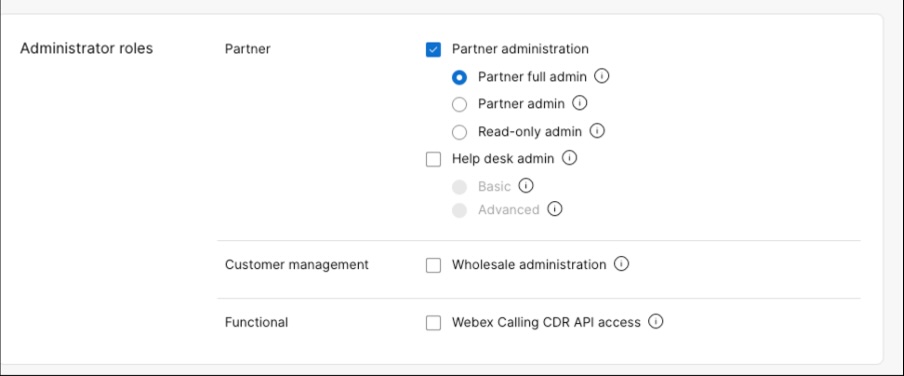
-
Wählen Sie die Rolle Wholesale-Administration unter Kundenmanagement aus.
-
Klicken Sie auf Speichern.
Rollen werden verwendet, um den Verwaltungszugriff auf Einstellungen in Partner Hub und Control Hub zuzuweisen. Es stehen mehrere Rollen zur Verfügung, die den Zugriff auf erforderliche administrative Einstellungen ermöglichen und den Zugriff auf nicht erforderliche Einstellungen beschränken können. Sie können einem einzelnen Administrator oder mehreren Administratoren mit unterschiedlichen Rollen und Zugriffsberechtigungen mehrere Rollen zuweisen, ganz nach den Bedürfnissen der Organisation.
Innerhalb einer Partnerorganisation (Dienstleister oder Wiederverkäufer) können Rollen für zwei Hauptverwaltungszwecke zugewiesen werden:
-
Partnermanagement – Verwalten von Einstellungen, die für die Partnerorganisation gelten.
-
Kundenmanagement – Verwalten von Einstellungen, die für Kundenorganisationen gelten, die vom Partner verwaltet werden.
Partnermanagementrollen
Die folgenden organisatorischen und funktionalen Rollen gewähren Administratorprivilegien zur Verwaltung von Einstellungen für die Partnerorganisation selbst (die Organisation, die im Partner-Hub als „Meine Organisation“ bezeichnet wird).
-
Volladministrator: Kann Einstellungen für Partnerorganisationen anzeigen und verwalten. Er kann Administratorrollen zuweisen, einschließlich Rollen für das Kundenmanagement.
-
Administrator nur mit Lesezugriff: Kann die Einstellungen der Partnerorganisation anzeigen, kann aber keine Einstellungen bearbeiten.
Die folgende Tabelle zeigt die Zugriffsebene, die die oben genannten Administratoren für die Verwaltung der Einstellungen für die Partnerorganisation haben.
|
|
Volladministrator |
Schreibgeschützte Administratorberechtigung |
|---|---|---|
|
Einstellungen für Partnerorganisationen | ||
|
Zuweisen von Administratorrollen |
✔ |
Lesezugriff |
|
Benutzer hinzufügen/löschen und Lizenzen zuweisen |
✔ |
Lesezugriff |
|
Geräteverwaltung |
✔ |
Lesezugriff |
|
Unternehmensrichtlinie und Vorlagen |
✔ |
Lesezugriff |
|
Analyse und Berichte |
✔ |
Lesezugriff |
|
Fehlerbehebung |
✔ |
Lesezugriff |
|
Lizenzen und Upgrades |
✔ |
Lesezugriff |
|
Organisationseinstellungen |
✔ |
Lesezugriff |
|
App-Integrationen |
✔ |
Lesezugriff |
|
Management der Webex-Seite |
✔ |
Lesezugriff |
|
Prüfprotokoll der Administratoraktionen |
✔ |
Lesezugriff |
|
Zugriff auf benutzergenerierte Inhalte |
✔ |
|
|
Vorgeschriebene Aufbewahrung |
✔ |
|
|
Zugriff für den Beitritt zu laufenden Meetings |
✔ |
|
Kundenmanagementrollen
Die folgenden Kundenmanagement-Rollen können Benutzern in der Partnerorganisation zugewiesen werden. Diese Rollen bieten Zugriff auf die Verwaltung von Einstellungen in Partner Hub oder Control Hub für Kundenorganisationen, die der Partner verwaltet.
-
Partnervolladministrator: Kann Einstellungen für alle Kunden verwalten, die der Partner verwaltet. Er kann auch vorhandenen Benutzern in der Organisation Administratorrollen zuweisen und bestimmte Kunden zur Verwaltung durch Partneradministratoren zuweisen.
-
Partneradministrator: Kann Einstellungen für Kunden verwalten, die der Administrator bereitgestellt hat oder die dem Benutzer zugewiesen wurden.
-
Partneradministrator nur mit Lesezugriff: Kann Einstellungen für alle Kunden anzeigen, die der Partner verwaltet. Hat keinen Bearbeitungszugriff.
-
Webex for Wholesale-Administrator – Diese Rolle kann jedem Administrator zugewiesen werden, der auch die Partner-Volladministratorrolle hat. Die Wholesale-Administratorrolle erweitert die Privilegien der Rolle „Partnervolladministrator“ auf eine Wholesale-RTM-Partnerorganisation und deren Kunden. Die vollständige Liste der Privilegien, über die ein Webex für Wholesale-Administrator innerhalb einer Wholesale-Partnerorganisation verfügt, finden Sie in der Spalte „Partnervolladministrator“ in der nachstehenden Tabelle.
In der folgenden Tabelle werden die Zugriffsberechtigungen angezeigt, über die die oben genannten Administratoren verfügen, um Einstellungen im Partner Hub und Control Hub im Namen der Kundenorganisationen zu verwalten, die der Partner verwaltet.
Neue Unterstützung für die Wholesale-Add-on-Rolle und Partner-Administratorbenutzer
Die Wholesale-Administratorrolle ist nicht mehr unter dem Partner-Volladministrator verschachtelt und befindet sich in einem separaten Abschnitt.
- Der Abschnitt wird nur für Partner angezeigt, die Wholesale verkaufen – wie die aktuelle Add-on-Rolle.
- Die Wholesale-Rollenoption ist nur aktiviert, wenn eine der entsprechenden Rollen ausgewählt ist:
- Partner mit vollen Administratorrechten
- Partneradministrator
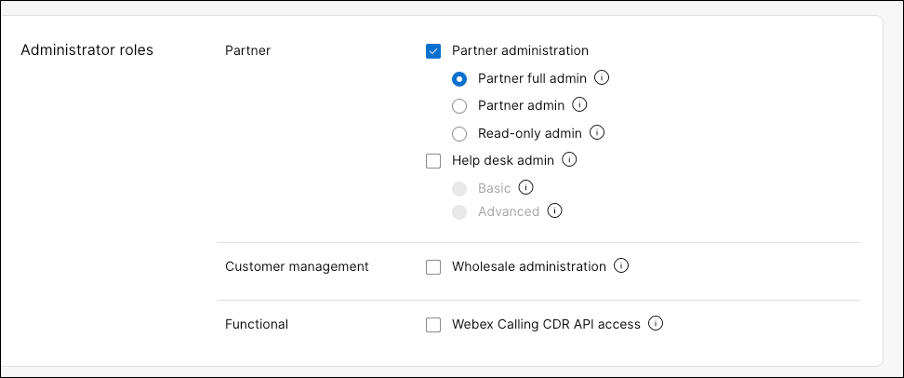
|
|
Partnervolladministrator |
Partneradministrator |
Partneradministrator – nur leseberechtigt |
|---|---|---|---|
|
Partner Hub-Einstellungen | |||
|
Zuweisen von Administratorrollen |
✔ |
|
|
|
Partneranalyse und -berichte |
✔ |
|
Lesezugriff |
|
Markenbildung |
✔ |
|
Lesezugriff |
|
Unternehmensrichtlinie und Vorlagen |
✔ |
|
|
|
Erstellen von Kunden |
✔ |
✔ |
|
|
Einstellungen der Kundenorganisation | |||
|
Kundenliste |
Alle anzeigen |
Teilweise anzeigen |
Alle anzeigen |
|
Kundenadministratorrollen zuweisen |
✔ |
✔ |
|
|
Benutzer hinzufügen/löschen und Lizenzen zuweisen |
✔ |
|
Lesezugriff |
|
Geräteverwaltung |
✔ |
✔ |
Lesezugriff |
|
Unternehmensrichtlinie und Vorlagen |
✔ |
✔ |
Lesezugriff |
|
Analyse und Berichte |
✔ |
✔ |
Lesezugriff |
|
Fehlerbehebung |
✔ |
✔ |
Lesezugriff |
|
Lizenzen und Upgrades |
✔ |
✔ |
Lesezugriff |
|
Organisationseinstellungen |
✔ |
✔ |
Lesezugriff |
|
App-Integrationen |
✔ |
✔ |
Lesezugriff |
|
Management der Webex-Seite |
✔ |
✔ |
Lesezugriff |
|
Prüfprotokoll der Administratoraktionen |
✔ |
✔ |
Lesezugriff |
|
Zugriff auf benutzergenerierte Inhalte |
|
|
|
|
Vorgeschriebene Aufbewahrung |
|
|
|
|
Zugriff für den Beitritt zu laufenden Meetings |
|
|
|
|
Protokolle abrufen |
|
|
|
Kundenliste verwaltet durch Partneradministrator
- Die Kundenliste der Partneradministratoren wird überwacht und automatisch verwaltet, um zu verhindern, dass die Common Identity (CI)-Mehrwert-Attributgrößen eine Stufe erreichen, die sich auf die Lösung auswirkt.
- Die Größe der CI managedOrg-Attribute für Partneradministratoren wird auf 500 begrenzt, um Bereitstellungsfehler zu vermeiden. Diese Änderung hat zur Folge, dass der Partneradministrator nicht mehr als 500 Wholesale-Kunden gleichzeitig aktiv verwalten kann.
- Wenn ein Partneradministrator verlangt, dass der Zugriff auf einen Kunden erneut gewährt wird, muss der Partnervolladministrator die zugewiesenen Kunden des Benutzers über die Registerkarte Partner Hub > Verwaltung verwalten.
Rollen zuweisen
| 1 |
Melden Sie sich bei Control Hub unter http://admin.webex.coman. |
| 2 |
Wählen Sie Kunden und öffnen Sie die Ansicht fürMeine Organisation. |
| 3 |
Klicken Sie in Control Hub auf Benutzer und wählen Sie den entsprechenden Benutzer aus. Wenn der Benutzer unter „Meine Organisation“ nicht vorhanden ist, können Sie weitere Administratoren hinzufügen, indem Sie auf die Schaltfläche „Benutzer verwalten“ klicken und den Anweisungen des Wizard folgen. Sobald der Benutzer erstellt ist, können Sie zum Abschnitt „Benutzer“ von „Meine Organisation“ gehen, auf den entsprechenden Benutzer klicken und ihm Administratorrollen zuweisen. Wenn Benutzer bereits über eine eingerichtete gemeinsame Identität für Dienste verfügen, müssen Sie einen Alias für Partner Hub einrichten. |
| 4 |
Gehen Sie auf der Registerkarte Profil zu Administratorrollen und klicken Sie auf den Pfeil >, um die Ansicht zu erweitern. |
| 5 |
Wählen Sie die entsprechenden Rollen aus und klicken Sie auf Speichern. Der Anmeldezugriff für den Partner-Hub wird automatisch zugewiesen, wenn Administratorrollen zugewiesen werden. Für den Helpdesk können sich Administratoren bei https://admin.webex.com/helpdesk anmelden.
Ein Volladministrator in einer Partnerorganisation kann auch die Partnervolladministrator-, Partneradministrator- und Partneradministratorrollen mit Lesezugriff über die Partner-Hub-Ansicht Administratoren zuweisen. |
Eingeschränkter Administratormodus
Der eingeschränkte Administratormodus ist eine Einstellung auf Organisationsebene, die Partneradministratoren für Kundenorganisationen aktivieren können (die Standardeinstellung ist aktiviert). Wenn ein Partneradministrator den eingeschränkten Modus für eine Kundenorganisation aktiviert, sind alle Kundenadministratoren für diese Organisation von der Bearbeitung einer Liste von partnerdefinierten Einstellungen in Control Hub ausgeschlossen. Nur ein Partneradministrator kann die eingeschränkten Einstellungen zurücksetzen. Für Kundenadministratoren wird die Ebene des Control Hub-Zugriffs wie folgt festgelegt:
(Control Hub-Zugriff) = (Rollenberechtigungen) – (Einschränkungen)
Wenn der eingeschränkte Modus aktiviert ist, sind die folgenden Elemente für Kundenadministratoren in dieser Organisation eingeschränkt:
-
In der Anzeige Benutzer sind die folgenden Einstellungen nicht verfügbar:
-
Benutzer manuell hinzufügen oder ändern – Keine Option zum Hinzufügen oder Ändern von Benutzern, weder manuell noch über CSV.
-
Benutzer beanspruchen – nicht verfügbar
-
Lizenzen automatisch zuweisen – nicht verfügbar
-
Verzeichnissynchronisierung – Die Einstellungen der Verzeichnissynchronisierung können nicht bearbeitet werden (diese Einstellung ist nur für Administratoren auf Partnerebene verfügbar).
-
Benutzerdetails – Keine Option zum Bearbeiten von Benutzereinstellungen wie Name und E-Mail-Adresse.
-
Paket zurücksetzen – Keine Option zum Zurücksetzen des Pakettyps.
-
Dienste bearbeiten – Keine Option zum Bearbeiten der Dienste, die für einen Benutzer aktiviert sind (z. B. Nachrichten, Meetings, Anrufe)
-
Dienste-Status anzeigen – Vollständiger Status der Hybrid-Dienste oder des Software-Upgrade-Kanals kann nicht angezeigt werden
-
Primäre Geschäftsnummer – Dieses Feld ist schreibgeschützt.
-
-
In der Anzeige Konto sind die folgenden Einstellungen nicht verfügbar:
-
Der Unternehmensname ist schreibgeschützt.
-
-
In der Anzeige Organisationseinstellungen sind die folgenden Einstellungen nicht verfügbar:
-
Domäne – Der Zugriff ist schreibgeschützt.
-
E-Mail – Die Einstellungen „Administrator-Einladungs-E-Mail unterdrücken“ und „Auswahl des E-Mail-Sprache“ sind schreibgeschützt.
-
Authentifizierung – Keine Option zum Bearbeiten der Authentifizierungs- und SSO-Einstellungen.
-
-
In der Anzeige Anrufe sind die folgenden Einstellungen nicht verfügbar:
-
Anrufeinstellungen – Die Einstellungen für die Anrufpriorität für die App-Optionen sind schreibgeschützt.
-
Anrufverhalten – Die Einstellungen sind schreibgeschützt.
-
Standort > PSTN – Die Optionen „Lokaler Gateway“ und „Cisco PSTN“ werden ausgeblendet.
-
-
Unter DIENSTE werden die Optionen „Migrationen“ und „Connected UC Service“ unterdrückt.
Die Schaltfläche „Benutzer verwalten“ ist für alle Kundenadministratoren ausgegraut.
Wenn der Partner den eingeschränkten Administratormodus für einen Kundenadministrator entfernt, kann der Kundenadministrator Folgendes ausführen:
-
Webex für Wholesale-Benutzer hinzufügen (mit der Schaltfläche)
-
Pakete für einen Benutzer ändern
Konfigurieren des eingeschränkten Administratormodus
Partneradministratoren können diesen Modus für bestimmte Kundenorganisationen mit dem folgenden Verfahren aktivieren oder deaktivieren (die Standardeinstellung ist aktiviert).
-
Melden Sie sich bei Partner Hub an und wählen Sie Kunden.
-
Wählen Sie die zutreffende Kundenorganisation aus.
-
Schalten Sie in der rechten Einstellungsansicht den eingeschränkten Administratormodus ein oder aus, indem Sie die folgenden Schalter aktivieren oder deaktivieren:
Deaktivieren Sie den Umschalter, wenn Sie den eingeschränkten Modus für die Kundenorganisation entfernen möchten.


